Книга: Безопасность и анонимность работы в Интернете. Как защитить компьютер от любых посягательств извне
Подготовка к восстановлению данных
Подготовка к восстановлению данных
Перед тем как приступить к эксплуатации программы, рекомендуется просмотреть и, при необходимости – отредактировать параметры ее настройки. Несмотря на то, что в большинстве случаев предложенные по умолчанию параметры являются оптимальными, иногда все же приходится внести в настройки программы некоторые корректировки.
Как мы уже отметили чуть выше, для перехода в режим настройки параметров программы предназначена ссылка Свойства, расположенная вверху интерфейса. При щелчке на ней мышью на экране отображается окно, которое показано на рис. 5.8.
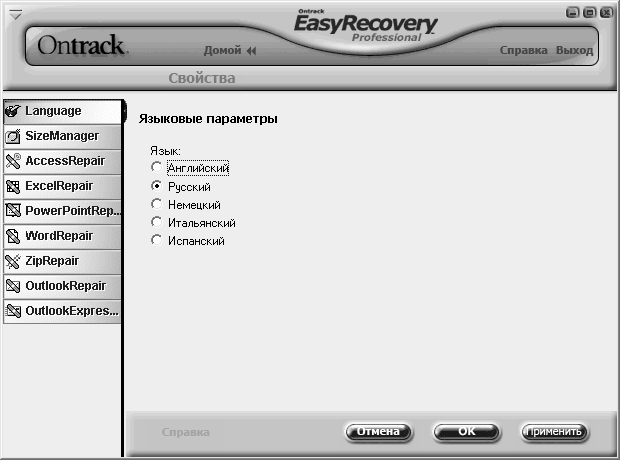
Рис. 5.8. Настройка параметров программы, раздел Language
В левой части данного окна содержится перечень разделов настройки, а в правой отображается содержимое текущего раздела. Кратко рассмотрим содержимое каждого раздела.
В разделе Language осуществляется выбор языка интерфейса. Для этого достаточно установить переключатель в соответствующее положение и нажать кнопку ОК.
В разделе Size Manager можно выполнить настройку автоматической проверки дисков, а также их отображения. C помощью кнопок Проверка дисков и Отображение дисков выбирается соответствующий режим настройки. Порядок работы в каждом из них одинаков: нужно флажками отметить диски и нажать кнопку ОК. В разделе Установка цветов можно настроить цветовое оформление помеченных папок, а также диаграмм.
В разделах Access Repair, Excel Repair, PowerPoint Repair, Word Repair и Zip Repair содержится параметр Папка восстановленных файлов. В ней указывается путь к каталогу, в который программа будет автоматически помещать все восстановленные объекты. По умолчанию предлагается следующий путь: C: Program FilesOntrackEasyRecovery ProfessionalRepaired, однако при необходимости вы можете его изменить. Для этого нужно нажать расположенную справа кнопку Обзор, и в открывшемся окне Обзор папок указать требуемый путь.
В разделе Outlook Repair можно выполнить настройку восстановления файлов программы Microsoft Outlook. Помимо уже знакомого нам параметра Папка восстановленных файлов, в данном разделе содержится также переключатель Выбор сообщений, область настроек Размер восстановленного файла, а также флажок Полное сканирование.
С помощью переключателя Выбор сообщений нужно указать, сообщения какого типа программа должна восстанавливать. Возможен выбор одного из трех вариантов:
? Восстанавливать только текущие сообщения – в данном случае будут проигнорированы все сообщения, кроме текущих.
? Восстанавливать только удаленные сообщения – при выборе данного значения программа восстановит лишь удаленные сообщения. Этот режим удобно использовать, например, если какие-то сообщения были удалены ошибочно.
? Восстанавливать оба типа сообщений – в данном случае программа будет восстанавливать и текущие, и удаленные сообщения.
В области настроек Размер восстановленного файла можно задать ограничение по размеру восстанавливаемых объектов. По умолчанию переключатель установлен в положение Неограниченный – в этом случае размер восстанавливаемых файлов приниматься во внимание не будет. Если же установить переключатель в положение Макс. размер восстановленного файла, то открывается для редактирования расположенное ниже поле, в котором с клавиатуры либо с помощью кнопок счетчика можно указать максимально допустимый размер восстановленного файла (данный параметр выражается в мегабайтах).
Что касается раздела Outlook Express Repair, то здесь можно настроить восстановление файлов известной почтовой программы Outlook Express. В данном разделе содержатся уже известные нам параметры: поле Папка восстановленных файлов и переключатель Выбор сообщений, с которыми мы уже познакомились выше.
Все изменения, выполненные в режиме настройки параметров программы, вступают в силу только после нажатия кнопки Применить либо ОК (в последнем случае настройки вступят в силу с одновременным закрытием окна). С помощью кнопки Отмена осуществляется выход из данного режима без сохранения выполненных изменений.
- Подготовка к восстановлению
- Резервное копирование базы данных InterBase
- Firebird РУКОВОДСТВО РАЗРАБОТЧИКА БАЗ ДАННЫХ
- Резервное копирование многофайловых баз данных
- Восстановление из резервных копий многофайловых баз данных
- Владелец базы данных
- ЧАСТЬ IV. База данных и ее объекты.
- Перевод базы данных InterBase 6.x на 3-й диалект
- Типы данных для работы с датой и временем
- Практическая работа 53. Запуск Access. Работа с объектами базы данных
- Обзор основных причин повреждения базы данных
- Ошибки проектирования базы данных




